本文介紹了TP-Link TL-WDR5510無線路由器,2.4GHZ無線網絡WDS橋接設置的方法;WDS橋接的主要作用是通過無線的方式連接兩臺(多臺也可以)無線路由器,只需要其中的某一臺無線路由器能夠上網即可;手機、筆記?本等無線設備就可以連接到任意一臺無線路由器的無線網絡上網。

實例應用:
在一些面積較大的家庭、辦公場所,一臺無線路由器的信號不能夠覆蓋整個場所,部分區域的信號較弱或者根
本就接收不到無線信號。這時候可以在信號較弱的區域增加一臺TL-WDR5510無線路由器,并設置WDS橋接,與可
以上網的路由器建立連接;則手機、筆記本等無線設備,就可以通過TL-WDR5510的無線網絡上網了。

注意問題:
(1)、TP-Link TL-WDR5510是一款雙頻無線路由器,支持2.4GHz和5GHz兩個頻段的無線網絡;本文介紹的是2.4GHZ頻段的無線網絡的WDS橋接設置。
(2)、2.4GHZ和5GHZ頻段的WDS橋接,只能夠同時啟用一個;兩個頻段的無線無法同時設置WDS橋接的,這一點請廣大用戶注意。
步驟一、記錄主路由器無線參數
請進入主路由器的設置界面,記錄如下參數:無線信號名稱、無線加密方式、無線密碼以及無線信道,本文使
用以下參數舉例:
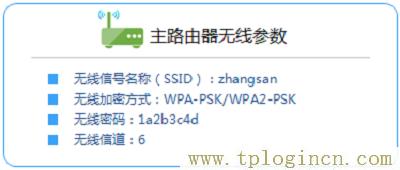
重要提示:
(1)、本文把之前可以上網的路由器稱之為主路由器;把TL-WDR5510叫做副路由器。
(2)、WDS橋接的設置都是在TL-WDR5510路由器上進行的,主路由器無需設置(但需要把主路由器的信道固定一個)
步驟二、TL-WDR5510橋接設置
1、登錄到副路由器(TL-WDR5510)的設置界面,點擊“無線設置2.4GHz”——>“無線基本設置”——>修改“SSID號” 與主路由器相同(本例是:zhangsan)——>勾選“開啟WDS”——>點擊“掃描”。
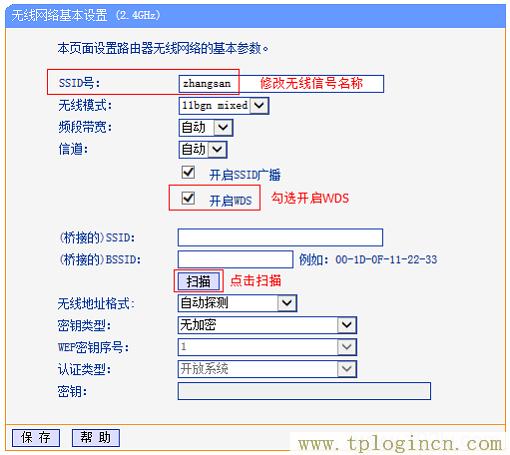
2、在掃描的結果中,找到主路由器的無線名稱,本例是:zhangsan,然后點擊“連接”。
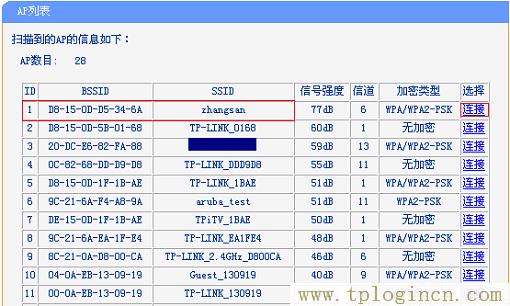
注意問題:如果掃描不到主路由器的信號,確認主路由器開啟無線功能,且嘗試減小主、副路由器之間的距離
3、“密鑰類型”、“密鑰”請根據步驟一中記錄的主路由器的密鑰類型、密鑰來進行填寫;也就是與主路由器
的信息保持一致。
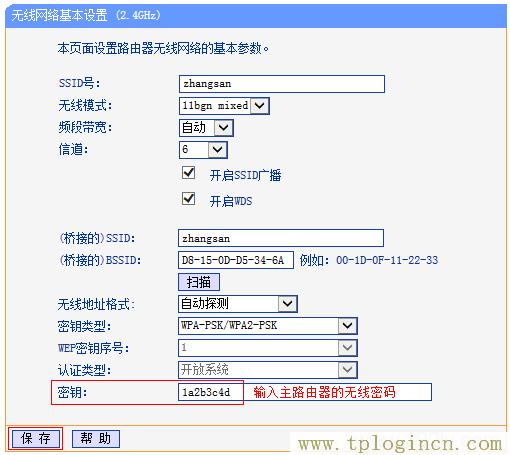
4、點擊“無線設置2.4GHz”——>“無線安全設置”——>選中“WPA-PSK/WPA2-PSK” ——>在“無線密碼”中設置與主路由器相同的無線密碼——>點擊“保存”。系統提示“您已經更改了無線設置,重啟后生效”,點擊“重啟”,等待重啟完成。
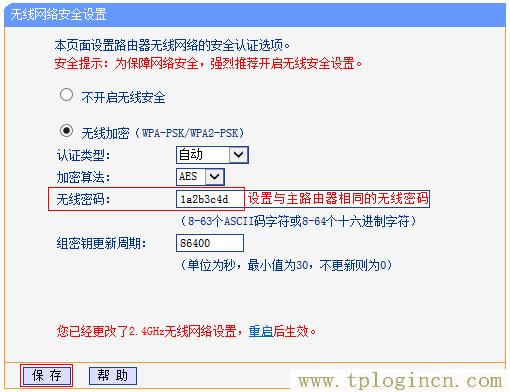
步驟三、檢查橋接設置是否成功
重新登錄到TL-WDR5510無線路由器的設置界面,點擊“運行狀態”,查看“無線狀態2.4GHz”下的“WDS狀態”,顯示:成功,則表示WDS橋接設置成功。
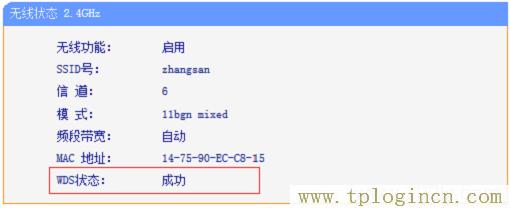
至此TP-Link TL-WDR5510無線路由器的橋接(WDS)設置就完成了,無線終端連接zhangsan,有線電腦連接主、副路由器的LAN口即可上網。終端移動過程中,可以實現主、副路由器間的自動漫游。

